-
电脑开机黑屏怎么办
- 2020-11-13 10:30:00 来源:windows10系统之家 作者:爱win10
黑屏是我们电脑经常会遇到的故障问题。产生黑屏的问题无非就是硬件或者软件的原因。只要找出黑屏的原因就能对症下药解决黑屏问题。下面小编就给大家分析下电脑开机黑屏的一些原因以及解决方法。
硬件导致黑屏的情况:
1、笔记本电池是否没有电了
2、显示器的排线接触不良
3、显卡接触不良
4、内存接触不良
5、电源出现问题
6、显示屏坏了

系统导致黑屏的情况:
系统文件丢失导致黑屏,一般屏幕左上方有几行英文,或者横杠闪烁,或者是出现windows未能启动、或者windows无法验证此文件的数字签名之类。

解决方案:
硬件导致黑屏解决方案:
1、首先排除电源或者电池是否通电,如果有条件的,用万用表检查是否达到额定电压,以此排除适配器故障。然后在看下是否电池没有电了。

2、接着看下显示器的排线是否接触不良,一般正常插上电源后显示屏一点反应都没有的现象,这样的情况一般需要动手能力强以及专业工具箱,如果无法自行修复,推荐电脑店解决。

3、显卡或者内存接触不良,一般尝试把显卡或着内存条拆卸下了,并用橡皮擦拭金属地方,再重新插上,一般都能解决哦。

4、排除以上的原因,很可能是显示屏坏了,可以尝试开机后把耳朵贴近屏幕边缘细听,是否有滋滋的声音响,然后就无声,大致上就是高压电路板的问题,如果一直无声,则可能是灯管问题。
如果以上都无法自行修复的话,建议把笔记本送到实体店进行检修。
系统导致黑屏解决方案:
系统坏了导致无法进系统而出现的黑屏,一般的解决方案是重装系统。参考下面的解决步骤:
第一步:安装前准备工具
1、准备一个U盘(4G以上)、一台正常上网的电脑、搜索下载小白工具。
PS:请在安装前请确保电脑盘符至少有2个,以及确保U盘资料备份哦。
第二步:制作U盘启动工具
1、首先把4G的U盘插到正常的电脑上面,建议提前备份好U盘上面的资料,下图所示:
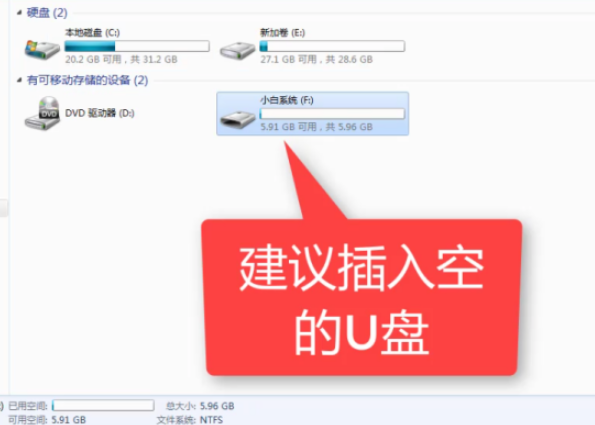
2、制作工具前电脑上面的磁盘需要2个以上哦。
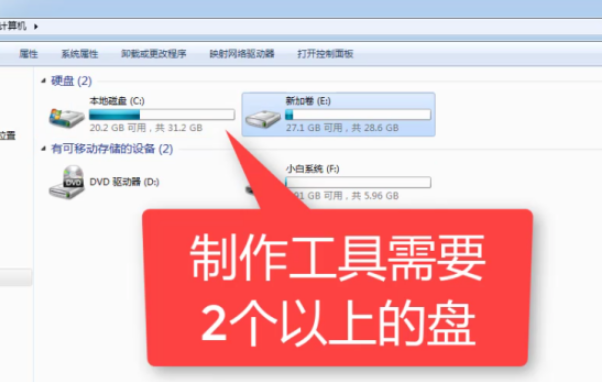
3、接着退出电脑上面的杀毒软件,避免制作失败哦。
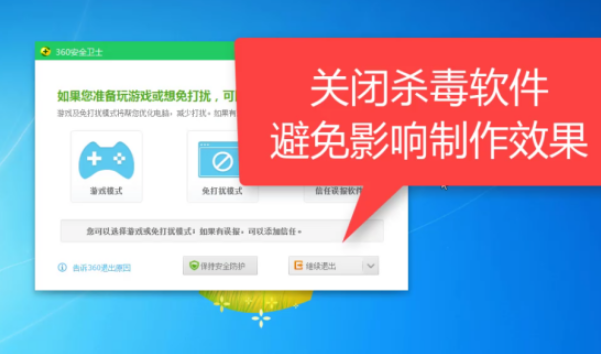
4、双击打开小白工具,等待加载完成
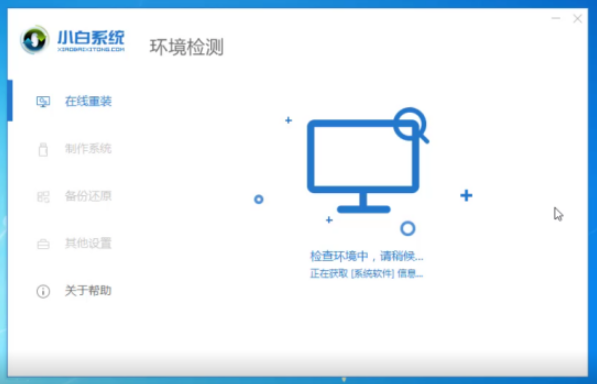
5、接着出现的小白工具选择 制作系统选项,下图所示
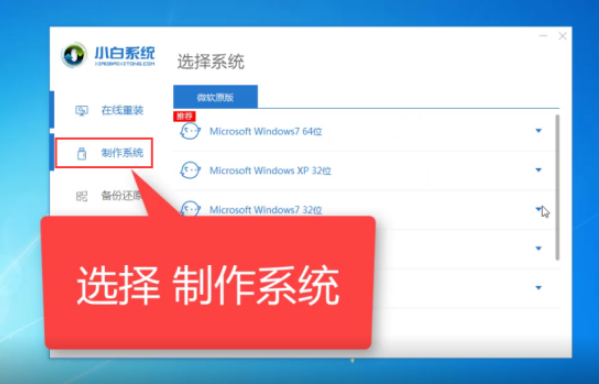
6、接着点击开始制作按钮,下图所示:
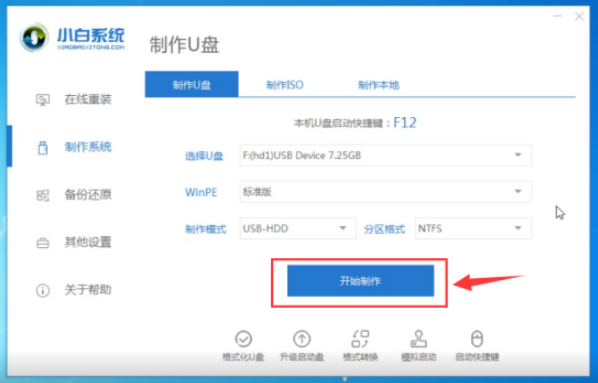
7、选择要安装的系统,然后点击开始制作,下图所示:

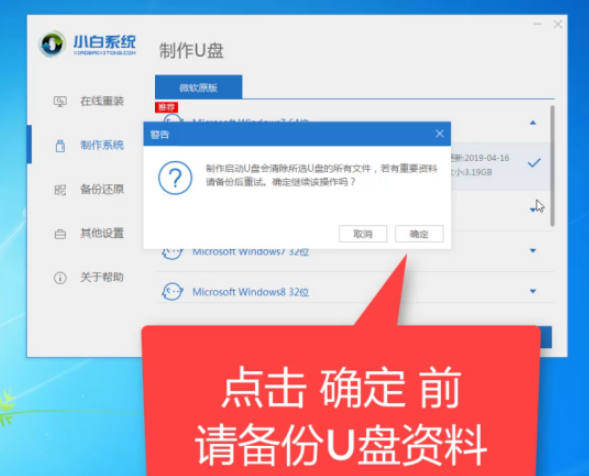
8、开始下载系统镜像包和制作U盘工具,期间不要操作电脑哦,下图所示:
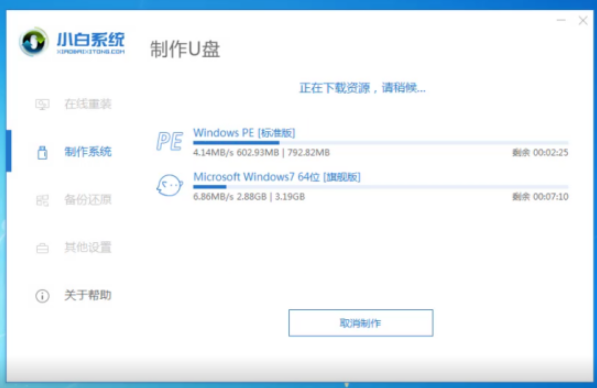
9、等候半个多小时后,发现制作成功了,接着点击取消,下图所示:
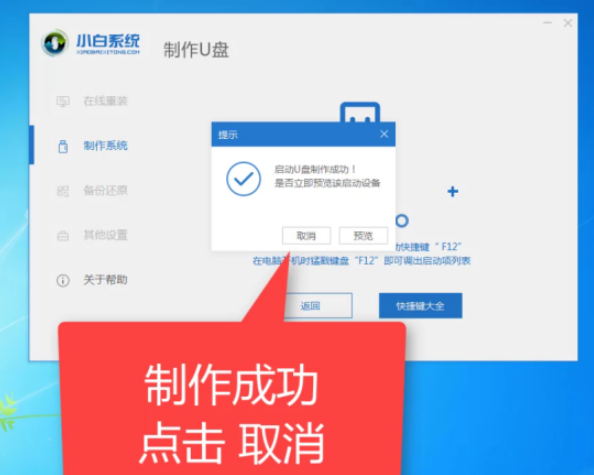
第三步:重装系统
1、拔掉制作成功的U盘接着插到需要重装的电脑上面,参考下面启动热键,下图所示:
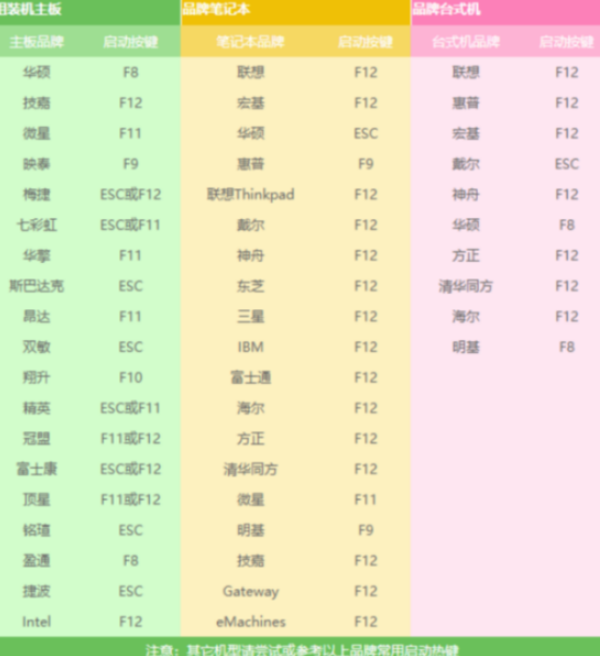
2、重启电脑,马上按启动热键(快速间断的按)F12,下图所示:
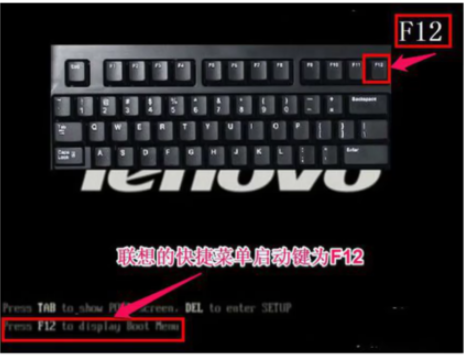
3、接着出现启动菜单,选择USB字眼的选项,通过方向键上下移动,按回车键选择,下图所示:

4、马上出现小白PE系统,我们使用键盘方向键往上选择 第一项启动win10x64PE,下图所示:
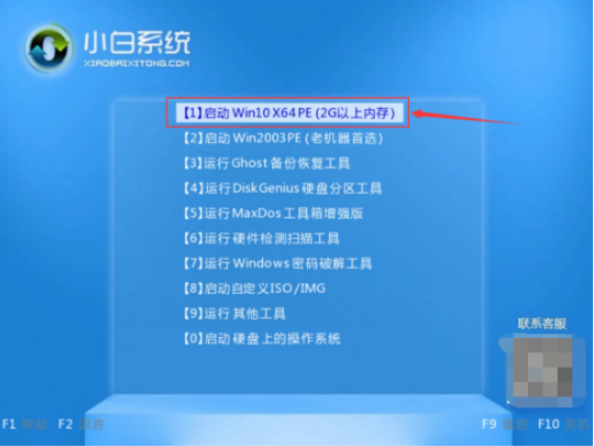
5、等待加载完成后,选择需要安装的系统win7,然后点击安装按钮,下图所示:
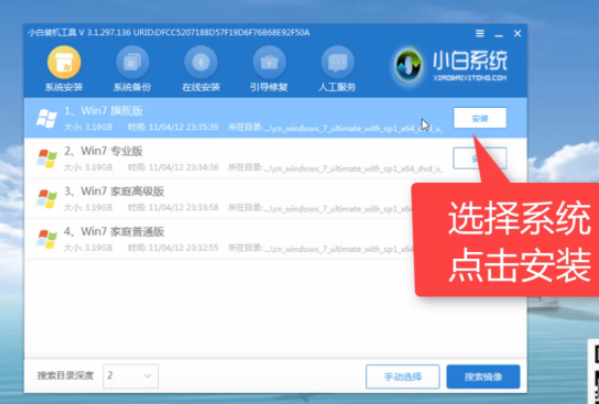
6、然后点击开始安装按钮,下图所示:
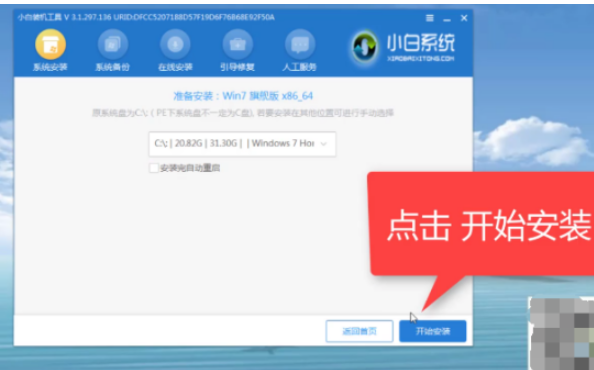
7、安装完成我们点击立即重启电脑,下图所示
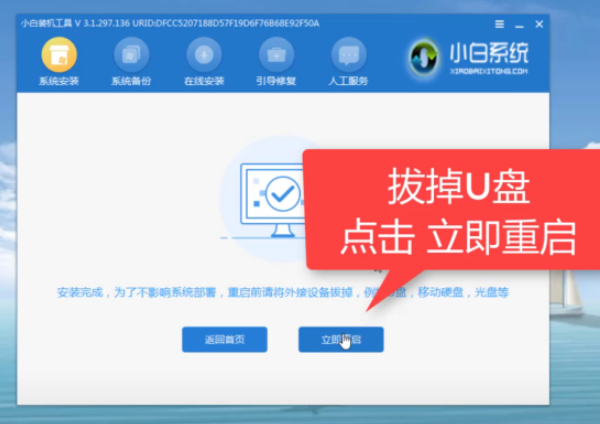
8、电脑重启后开始安装程序及其相关设置,耐心等候十几分钟,下图所示:
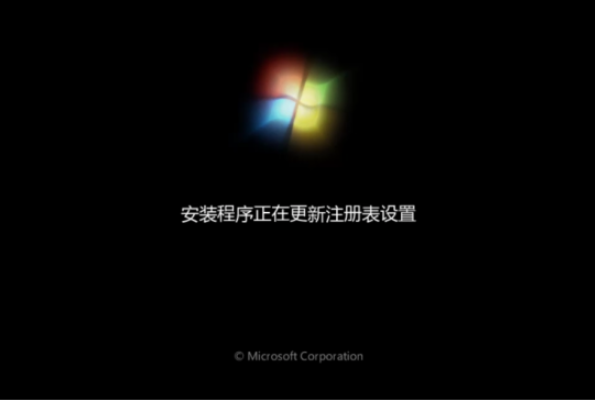
9、期间会多次重启电脑,接着进入系统即可正常使用了,下图所示:

以上便是电脑开机黑屏的具体原因和解决方法啦,希望能帮到大家。
猜您喜欢
- 如何设置ip地址,小编告诉你怎么解决..2018-05-05
- ghsot windows7旗舰版系统激活工具最..2017-05-28
- 穿越火线不能全屏怎么办2020-06-26
- Win10预览版Office无法打开解决办法分..2015-04-06
- 在edge浏览器internet选项打开方法..2020-12-11
- win7升级IE11浏览器的方法介绍..2016-10-17
相关推荐
- 手把手教你怎样用雨林木风装win732位.. 2017-06-13
- u盘安装Ghost xp sp1系统方法 2017-05-18
- 重装win10雨林木风方法详解 2016-11-23
- 新萝卜家园win7系统安装教程.. 2016-10-13
- 手把手教你win7无法关机怎么解决.. 2018-12-18
- win7系统u盘弹出后不断电解决方法.. 2016-10-05





 系统之家一键重装
系统之家一键重装
 小白重装win10
小白重装win10
 Ace Translator v10.5.4.862多语言注册版 (翻译工具)
Ace Translator v10.5.4.862多语言注册版 (翻译工具) Wifi MyWifiAP v2.2.0.63 破解版 (Win7虚拟WiFi设置)
Wifi MyWifiAP v2.2.0.63 破解版 (Win7虚拟WiFi设置) 萝卜家园 Ghost xp sp3 专业装机版 2017.09
萝卜家园 Ghost xp sp3 专业装机版 2017.09 Oem7 v3.1 win7系统中文激活工具绿色版
Oem7 v3.1 win7系统中文激活工具绿色版 Hacker记事本v1.1.0.0下载(记事本集成20多种常用功能)
Hacker记事本v1.1.0.0下载(记事本集成20多种常用功能) 小白系统 ghost Win8.1 64位纯净版201511
小白系统 ghost Win8.1 64位纯净版201511 Rufus v1.3.3
Rufus v1.3.3 小白系统Ghos
小白系统Ghos 小白系统win1
小白系统win1 雨林木风ghos
雨林木风ghos 雨林木风win1
雨林木风win1 萝卜家园 Win
萝卜家园 Win 华硕台式机32
华硕台式机32 协通XT800远
协通XT800远 Start8 v1.17
Start8 v1.17 比特彗星v1.3
比特彗星v1.3 雨林木风ghos
雨林木风ghos 深度技术win8
深度技术win8 粤公网安备 44130202001061号
粤公网安备 44130202001061号